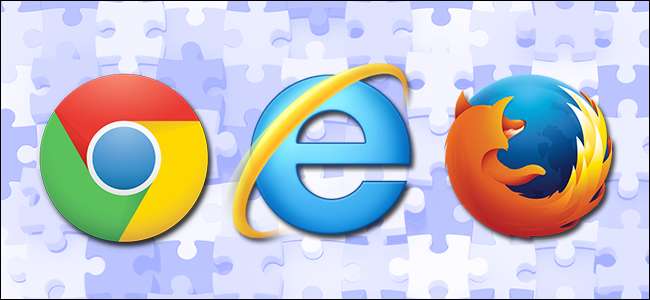
Las extensiones de navegador pueden ser increíblemente útiles, pero instale la incorrecta y se expondrá a riesgos de seguridad. Si no usa extensiones (o alguien que usted conoce no las usa), aquí le mostramos cómo deshabilitar las extensiones por completo.
Por qué es posible que desee desactivar las extensiones del navegador
RELACIONADO: Advertencia: las extensiones de su navegador lo están espiando
Si usa y ama las extensiones de navegador web, genial. Este artículo no es para ti, es para las personas que no los usan y que es más probable que dañen su computadora al permitirlos.
Hace poco estuve ayudando a un familiar con su problema con la computadora y vi que tenía una extensión de navegador que no reconocía. Les pregunté qué era y respondieron: "¿Qué es una extensión de navegador?" Estas son las personas para las que las extensiones del navegador deberían deshabilitarse.
Cuando las extensiones provienen de una empresa de renombre (como Ultimo pase ) y realizan una función útil (como ayudarlo a crear y usar contraseñas seguras), las extensiones de navegador son realmente increíbles. Cuando son escrito por empresas corruptas que los instalan automáticamente para espiarte o secuestrar completamente su navegador web, las extensiones del navegador son una pesadilla.
Entonces, para aquellos de ustedes que están en la cima de su juego de seguridad, solo use extensiones de navegador de compañías conocidas y de buena reputación, y Regístrese con frecuencia para asegurarse de que su navegador no haya sido secuestrado por extensiones falsas, por supuesto, siga usando esas pocas y maravillosas extensiones que le encantan.
Para todos los demás, sin embargo, no hay una buena razón para dejar el sistema de extensión de su navegador activo cuando ni siquiera lo están usando. Hacerlo simplemente deja una puerta gigante abierta para todo, desde extensiones de rastreo sigiloso para espiarlas o extensiones de malware para aparecer y estafarlos con soporte técnico falso .
Cómo deshabilitar permanentemente las extensiones, navegador por navegador
RELACIONADO: Cómo desinstalar extensiones en Chrome, Firefox y otros navegadores
Si realmente desea bloquear su navegador web (o, más probablemente, el navegador de un amigo o familiar plagado de extensiones de navegador maliciosas), no es suficiente simplemente deshabilite y elimine las extensiones de navegador existentes . Los mismos sitios web sospechosos y los malos hábitos de navegación que llevaron al navegador a llenarse de extensiones maliciosas solo harán que se vuelva a llenar.
Por lo tanto, si bien eliminar una sola extensión maliciosa funciona si su objetivo es mantener activas el resto de las extensiones de su navegador, ese no es nuestro objetivo hoy. Nuestro objetivo es deshabilitar el marco de extensión de modo que no hay posibilidad de que una extensión de navegador maliciosa se cargue en primer lugar. Al hacerlo, nunca tendrá que pasar una visita de vacaciones purgando la computadora de su pariente porque no habrá nada que purgar en primer lugar. El método que describimos aquí no elimina las extensiones, no evita, digamos, que algún software antivirus instale una extensión en el directorio de extensiones, evita por completo cualquier problema que tenga con las extensiones del navegador simplemente negándose a cargarlos.
Echemos un vistazo a cómo deshabilitar el marco de extensión en los principales navegadores web, con notas sobre cómo la técnica funciona de manera diferente entre los navegadores.
Google Chrome: matanza de extensiones simplificada
De lejos, Google Chrome hace que deshabilitar extensiones sea lo más simple. Para deshabilitar el marco de extensión en Chrome, simplemente inicie el navegador desde un acceso directo adjunto con la bandera
--disable-extensions
.
La forma más fácil de aprovechar la bandera es simplemente editar el acceso directo que usa para iniciar Chrome. Haga clic derecho en el acceso directo, seleccione "Propiedades" y busque el cuadro de texto cerca de la parte superior con la etiqueta "Destino:".
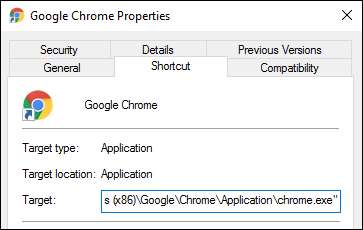
Añadir
--disable-extensions
al final de la entrada de modo que una entrada como esta:
"C: \ Archivos de programa (x86) \ Google \ Chrome \ Application \ chrome.exe"
Ahora se ve así:
"C: \ Archivos de programa (x86) \ Google \ Chrome \ Application \ chrome.exe" --disable-extensions
Ahora, cuando ejecuta Chrome, el sistema de extensión ni siquiera se carga. Eso significa que no hay riesgo de que las extensiones maliciosas interfieran con su experiencia de navegación, lo espíen o causen problemas.
Puede confirmar que la bandera está vigente haciendo clic en el ícono de menú en la esquina superior derecha de su navegador Chrome y mirando en la entrada de menú "Más herramientas".
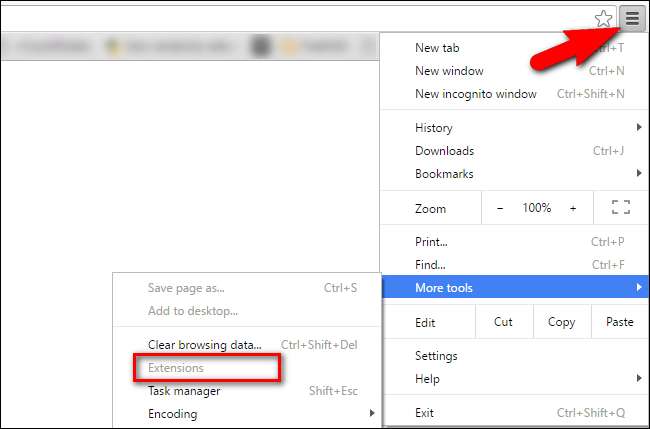
Si "Extensiones" está atenuado y no puede seleccionarlo, la marca se aplicó correctamente.
Nos gusta mucho cómo maneja Chrome esta situación, ya que la bandera es muy específica y se dirige solo a las extensiones (dejando el resto de la experiencia del navegador sin tocar). Más importante aún, no aparece en tu cara con un anuncio o una pantalla de presentación cada vez que inicias el navegador, lo que es perfecto para configurarlo, discretamente, en la computadora de un familiar.
Internet Explorer: Desactivación de complementos de todo o nada
Al igual que Chrome, Internet Explorer tiene una bandera que puede usar para deshabilitar extensiones. Desafortunadamente, a diferencia de Chrome, la bandera de Internet Explorer tiene un alcance amplio y desactiva todos los complementos, extensiones y complementos. Si bien esto puede no ser problemático para todos, puede causar problemas con ciertas páginas web que dependen de complementos del navegador, como Flash para video.
Para ejecutar Internet Explorer con las extensiones desactivadas, simplemente agregue el acceso directo del navegador (como hicimos con Chrome). Examine las propiedades del atajo y agregue
-extoff
al acceso directo que se encuentra en el cuadro "Destino".
Por ejemplo, esto:
"C: \ Archivos de programa \ Internet Explorer \ iexplore.exe"
se convierte en esto:
"C: \ Archivos de programa \ Internet Explorer \ iexplore.exe" -extoff
Sabrá inmediatamente si funcionó porque, al iniciar Internet Explorer desde el acceso directo modificado, IE anunciará en voz alta que se está ejecutando sin complementos.
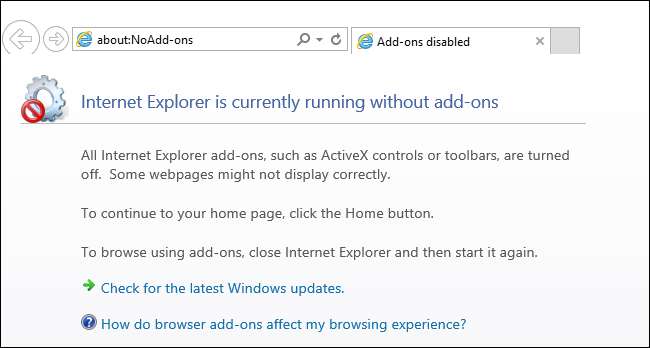
Al igual que con nuestra solución anterior de Chrome, ahora puede navegar por la web sin ninguna extensión cargada.
Firefox: el modo seguro podría ser demasiado seguro
Firefox también tiene una bandera que puede agregar al acceso directo de su navegador para comenzar con las extensiones deshabilitadas. Sin embargo, al igual que la bandera de acceso directo de Internet Explorer, cubre mucho más que solo las extensiones del navegador (y el nombre de la bandera lo refleja). Añadiendo su atajo con la bandera
-modo seguro
el navegador se iniciará en el estado de "modo seguro" de Firefox: la aceleración de hardware, los temas del navegador y las extensiones están deshabilitados y las barras de herramientas y las personalizaciones de los botones se restablecen al estado predeterminado.
Para comenzar en modo seguro, simplemente edite el acceso directo del navegador, como demostramos en las secciones anteriores con
-modo seguro
. Entonces, un objetivo de atajo como:
"C: \ Archivos de programa (x86) \ Mozilla Firefox \ firefox.exe"
se convierte en:
"C: \ Archivos de programa (x86) \ Mozilla Firefox \ firefox.exe" -safe-mode
Sabrá si lo ha hecho correctamente porque, inmediatamente después del próximo inicio, Firefox anunciará que está en modo seguro.
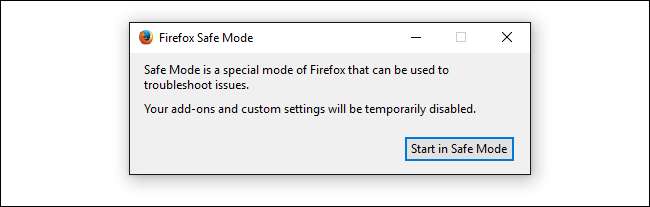
Si bien el cambio de configuración en Chrome simplemente deshabilita las extensiones, como Internet Explorer, el cambio en Firefox es un modo de resolución de problemas más intensivo que no necesariamente conduce a un navegador sin extensiones. Sin embargo, lo hemos incluido aquí para que los usuarios de los tres navegadores más populares puedan ver cómo inhabilitar las extensiones. Dependiendo de sus necesidades, podría valer la pena el sacrificio.







